갤럭시 핸드폰에서 통화 중 녹음 방법에 대해 알아보려고 한다.
통화 중 대화 내용을 녹음하는 3가지 방법이 있다.
통화 한건한건씩 녹음하는 방법과 모든 통화가 자동으로 녹음되게 하는 방법, 지정번호만 자동 녹음되게 하는 방법이다.
순서대로 알아보자.
통화 중 녹음 방법
말 그대로 전화통화를 할 때마다 통화 중 녹음 방법이다.
통화 중에 녹음 버튼을 눌러서 하는데 간단하다.
1. 통화 버튼을 누른 후 신호가 갈 때 화면의 녹음 버튼을 클릭한다.

2. 그럼 녹음 버튼이 녹음 중지 버튼으로 바뀐다.
아래쪽에 통화가 연결된 후에 녹음을 시작합니다라고 메시지가 보인다.

3. 이제 상대방이 전화를 받은 후부터 통화 중 녹음이 시작된다.
4. 만약 내가 전화를 받은 경우라면?
동일한 방법으로 화면에서 녹음 버튼을 누르면 통화 녹음이 시작된다.
지금까지 전화를 걸고 받을 때마다 통화 중 녹음 방법을 알아보았다.
그런데 매번 통화 녹음 버튼을 누르면 횟수가 많아지면 불편할 수도 있다.
그럼 다른 방법을 알아보자.
모든 통화 자동 녹음하기
건별 통화 녹음의 불편함의 대안으로 자동으로 통화 중 녹음 방법이다.
간단한 설정으로 모든 통화가 자동으로 녹음되게 할 수 있다.
1. 핸드폰 전화 우측 상단의 점 3개 모양을 클릭한다.

2. 우측 상단에 메뉴창이 생기는데 설정을 클릭한다.

3. 통화 설정 페이지 상단의 통화 녹음 메뉴를 클릭한다.
현재는 자동녹음 사용 안 함으로 표시되어있다.

4. 통화 녹음 페이지에서 통화 자동 녹음을 클릭한다.

5. 통화 자동 녹음 페이지에서 상단의 버튼을 오른쪽으로 옮기면 사용 중으로 된다.
그리고 모든 번호에 체크한다.

6. 위와 같이하면 모든 전화번호 통화 중 녹음 방법 설정이 완료된다.
이제 모든 전화가 통화 녹음된다.
선택 번호만 통화 중 녹음 방법
이번에는 모든 번호가 아닌 일부 선택한 번호만 자동으로 통화 중 녹음 방법이다.
1. 통화 자동 녹음 페이지에서 선택한 번호만에 체크한다.
그리고 아래쪽 번호관리를 클릭한다.

2. 번호관리 페이지에서 상단에 번호를 입력 후 플러스를 클릭한다.

3. 이렇게 하면 지정한 번호만 자동으로 통화 중 녹음이 된다.
지금까지 선택번호만 통화 중 녹음방법에 대해 알아보았다.
그러면 위에서 녹음한 통화파일은 어디에서 들을 수 있을까?
녹음한 통화는 어디서?
위에서 통화 녹음한 파일을 들을 수 있는 2가지 경로를 알아보자.
1. 갤럭시 전화 하단에서 최근 기록을 선택한다.
그리고 우측 상단의 점 3개 모양을 클릭한다.

2. 우측에 메뉴창이 생기는데 이중 녹음한 통화를 클릭한다.
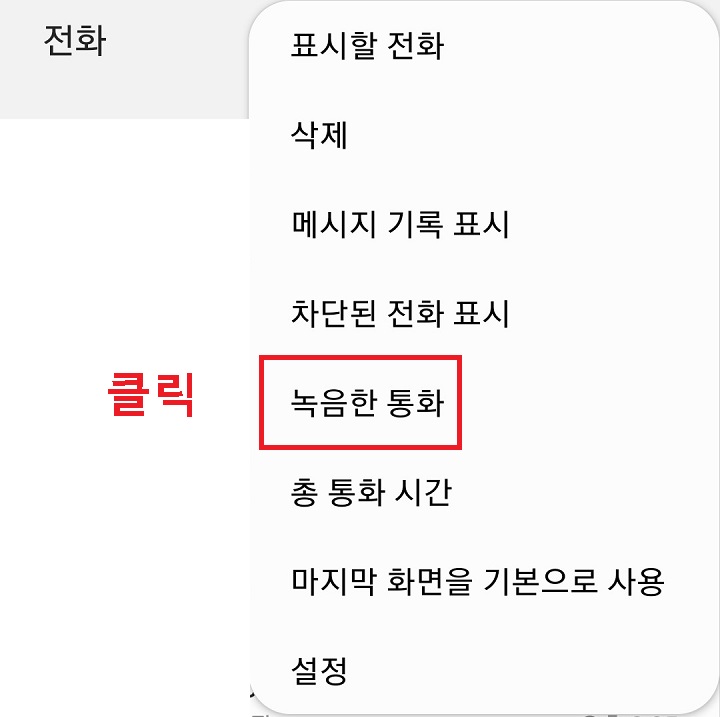
3. 그럼 녹음한 통화 파일이 아래쪽에 보여서 클릭하면 들을 수 있다.
그리고 우측 상단의 점 3개 모양을 클릭한다.
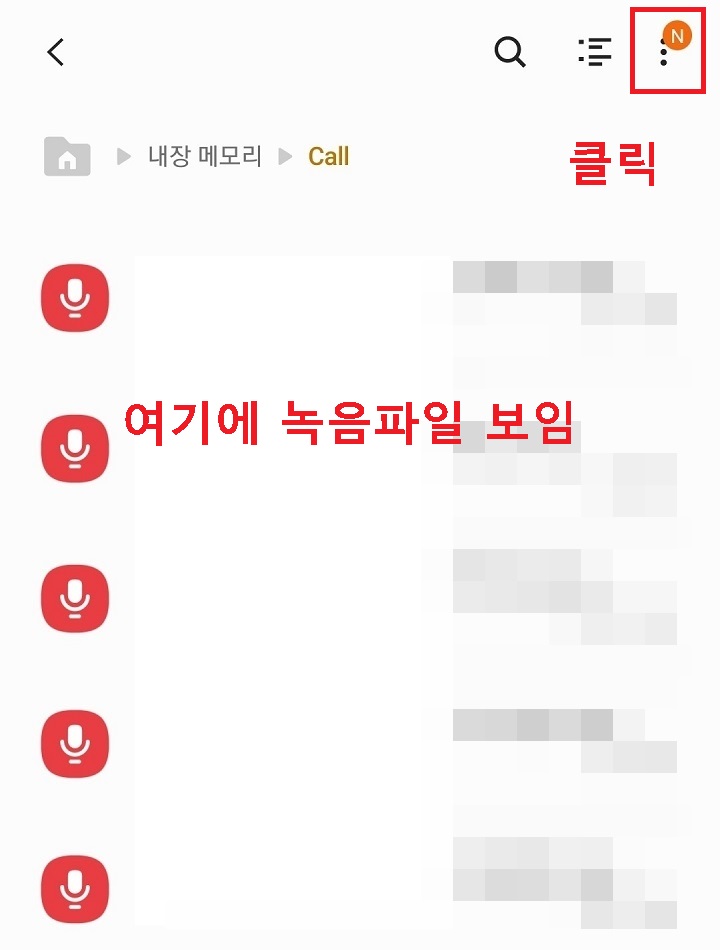
4. 새로 생기는 메뉴창에서 정렬을 클릭한다.
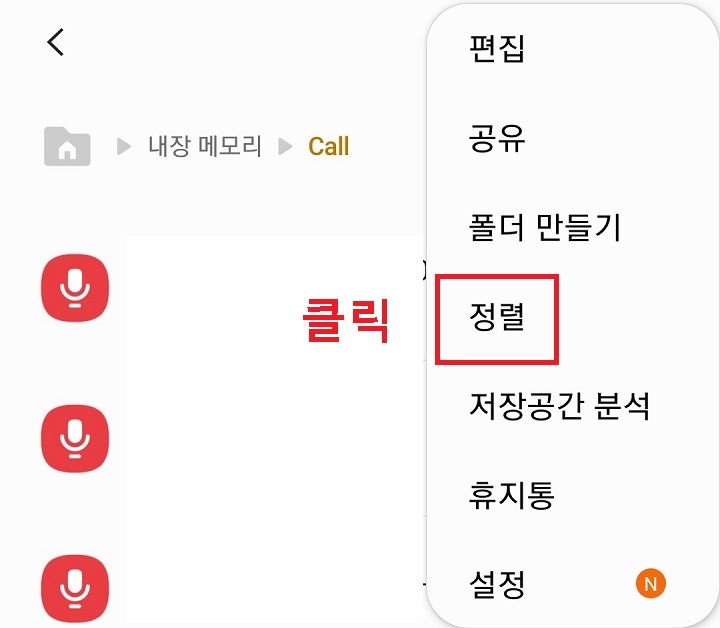
5. 그럼 정렬 방식을 정할 수 있는데 날짜를 선택하면 날짜순으로 통화 녹음 파일이 정렬된다.
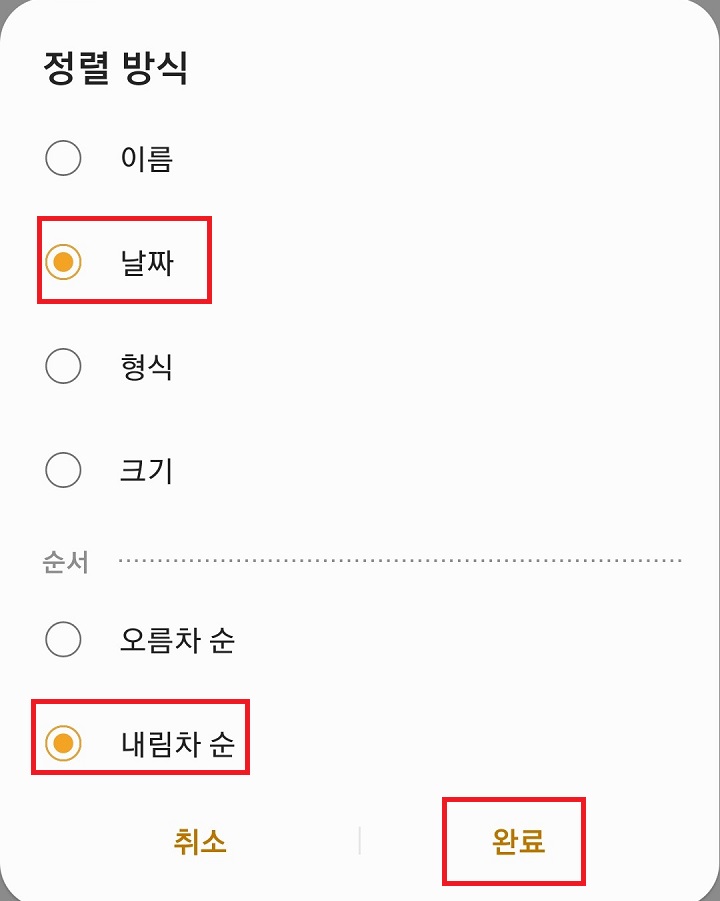
지금까지 갤럭시 핸드폰에서 통화 중 녹음 방법에 대해 알아보았다.
필요시 통화할 때마다 녹음하는 방법과 모든 전화를 자동으로 녹음하는 방법, 지정한 번호 만 선택적으로 자동 통화 녹음하는 방법이 있다.
자신에게 편리한 통화녹음 방법을 선택하면 된다.
'공부하자' 카테고리의 다른 글
| 갤럭시 앱 사용중 수신 전화 화면 설정방법 (0) | 2022.05.06 |
|---|---|
| 카카오톡 번역기능 활용법 (0) | 2022.05.06 |
| 카톡 대화방 사진 동영상 파일 한꺼번에 지우기 방법 (0) | 2022.05.05 |
| 카카오톡 사진 저장하기 방법 (0) | 2022.05.05 |
| 핸드폰 데이터 사용량 확인 방법 (0) | 2022.05.04 |



